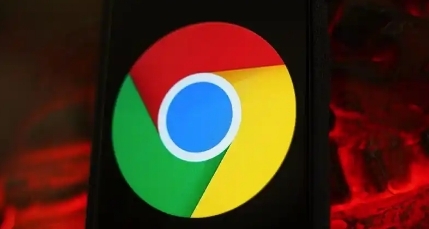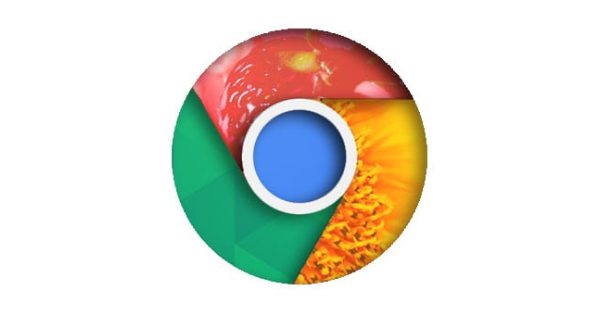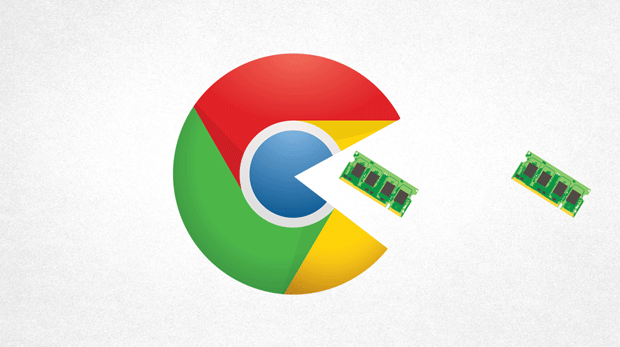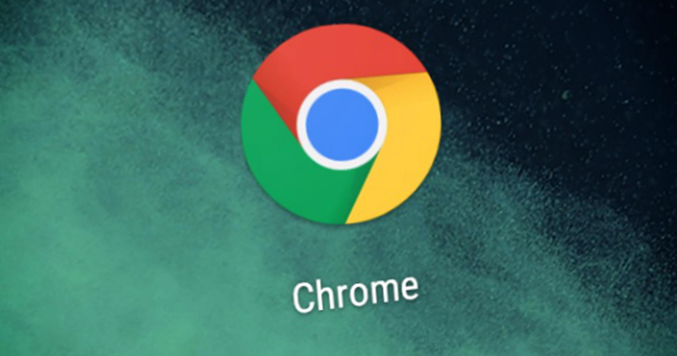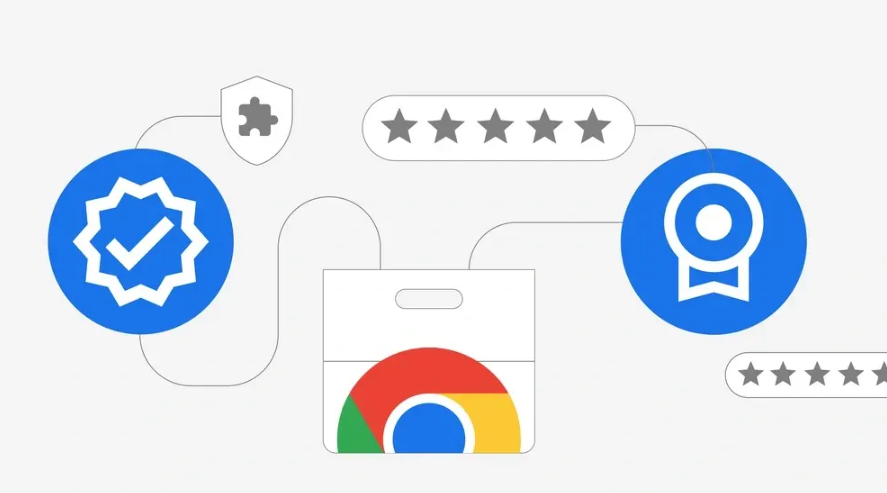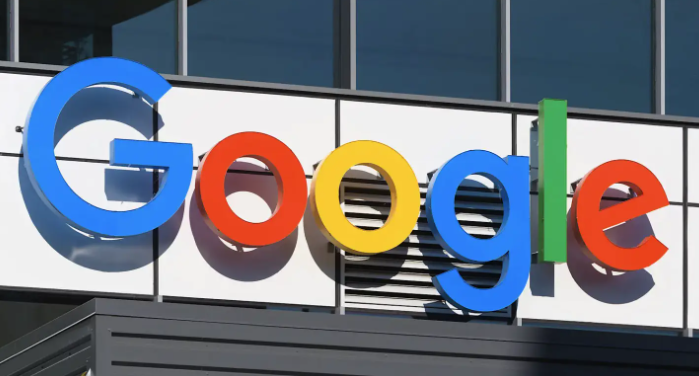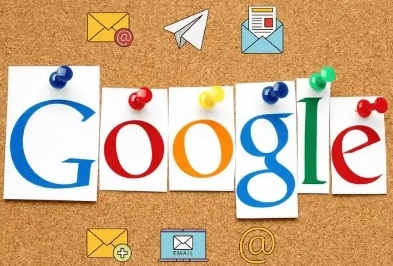教程详情

一、缓存机制的基本原理
1. 缓存的作用:谷歌浏览器的缓存机制是为了提高网页加载速度而设计的。当用户访问一个网页时,浏览器会将网页中的一些资源(如图片、样式表、脚本等)保存到本地缓存中。这样,当用户再次访问该网页或同一网站的其他网页时,浏览器可以直接从本地缓存中获取这些资源,而不需要重新从服务器下载,从而加快网页的加载速度。
2. 缓存的类型:浏览器缓存分为多种类型,包括内存缓存和磁盘缓存。内存缓存是临时性的,当浏览器关闭时,内存缓存中的数据就会消失。磁盘缓存则是将缓存数据保存在硬盘上,即使浏览器关闭,这些数据仍然可以被保留,以便下次启动浏览器时继续使用。
3. 缓存的更新策略:浏览器会根据一些规则来判断是否需要更新缓存中的数据。例如,可以通过设置缓存的过期时间(Expires)或最大年龄(Max-Age)等HTTP头信息来控制缓存的有效期。当缓存数据过期或不符合更新条件时,浏览器会重新从服务器获取数据并更新缓存。
二、网页白屏问题的可能原因
1. 网络问题:网络连接不稳定、中断或带宽不足都可能导致网页白屏。如果浏览器无法从服务器获取完整的网页数据,就可能出现白屏现象。例如,在网络信号较弱的环境中加载大型网页时,可能会出现数据传输中断,导致网页无法正常显示。
2. 服务器故障:网站服务器出现故障、维护或过载等情况,也可能导致网页白屏。如果服务器无法正常响应浏览器的请求,浏览器就无法获取网页内容,从而出现白屏。例如,当大量用户同时访问一个网站时,服务器可能会因为负载过高而无法及时处理请求。
3. 脚本错误:网页中的JavaScript脚本可能存在错误,导致页面渲染失败,出现白屏。例如,脚本中可能存在语法错误、逻辑错误或与其他脚本冲突的情况。当浏览器执行这些有错误的脚本时,可能会停止页面的加载和渲染,从而显示白屏。
4. 样式问题:如果网页的CSS样式表出现问题,也可能导致页面显示异常,包括白屏。例如,样式表中的某些属性设置错误、选择器不准确或样式冲突等,都可能影响页面的正常显示。
三、缓存机制与网页白屏的关系
1. 缓存数据损坏:如果浏览器缓存中的数据损坏或不完整,可能会导致网页无法正常加载,出现白屏。例如,在下载过程中网络中断,可能会导致部分缓存数据丢失或损坏。当浏览器再次访问该网页时,尝试从损坏的缓存中读取数据,就会出现问题。
2. 缓存过期或更新不及时:当网页的内容发生变化,但浏览器缓存中的数据没有及时更新时,可能会出现白屏。例如,网站更新了页面的布局或内容,但浏览器仍然使用旧的缓存数据,导致页面显示不正确。或者缓存的过期时间设置不合理,导致浏览器一直使用过期的缓存数据,而无法获取最新的网页内容。
3. 缓存与脚本、样式的冲突:在某些情况下,浏览器缓存中的脚本或样式文件可能与网页当前的脚本或样式产生冲突,导致页面渲染失败,出现白屏。例如,缓存中的旧版本脚本与新版本脚本不兼容,或者缓存中的样式文件覆盖了网页当前的正确样式设置。